No products in the cart.
آموزش 3Ds Max : مدل سازی هیولا – قسمت اول

آموزش 3Ds Max : مدل سازی هیولا – قسمت اول
توی این آموزش، مدل سازی هیولا رو با 3Ds Max با هم می بینیم. برای این کار از ZBrush هم کمک می گیریم. اول از همه، مش اصلی کاراکتر رو با مدل سازی Poly درست می کنیم. بعد هم ماهیچه ها رو اضافه می کنیم. در نهایت، تکسچر رو اضافه کرده و آخرین اصلاحات رو انجام میدیم.
با ” آموزش 3Ds Max : مدل سازی هیولا ” با ما همراه باشید…
- سطح سختی: پیشرفته
- مدت آموزش: 40 تا 50 دقیقه
- نرم افزار استفاده شده: 3Ds Max, ZBrush
گام اول
تصویر مورد نظر رو به عنوان تصویر مرجع انتخاب می کنیم.
گام دوم
یک استوانه درست کرده و عدد 5 رو برای Height Segments در نظر می گیریم.
گام سوم
وارد نمای Front یا جلو میشیم. یک طرف مدل رو حذف می کنیم تا بتونیم از Symmetry Modifier استفاده کنیم. روی Editable Poly Vertex Level کلیک می کنیم. حالا می تونیم از ابزارهای کاربردی مثل Move, Scale, Rotate استفاده کرده و شکل استوانه رو با بدن مدل هماهنگ کنیم. Ctrl+E رو فشار میدیم. بعد هم چهار تا Polygon رو حذف می کنیم. نتیجه رو در زیر می بینین.
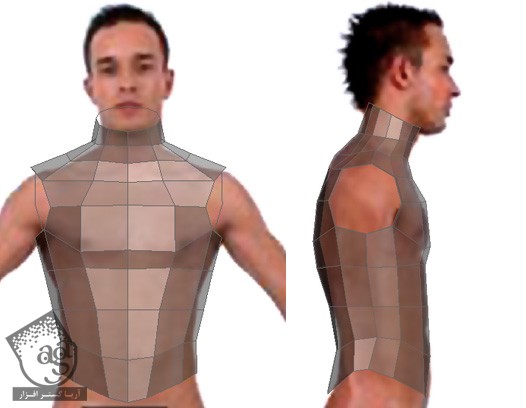
گام چهارم
لبه جلویی رو انتخاب می کنیم. برای این کار، Shift رو نگه داشته و این لبه رو اکسترود می کنیم. موقعی که به لبه پشتی نزدیک میشیم، از دستور Bridge برای اتصال لبه ها استفاده می کنیم.
گام پنجم
میریم سراغ پا. Shift رو نگه داشته و لبه انتخاب شده رو اکسترود می کنیم. وقتی تمام شد، به پا توی نماهای جلویی و کناری، فرم میدیم.
گام ششم
برای مدل سازی ساعد ها، از همون روش استفاده شده برای پا کمک می گیریم.
گام هفتم
برای مدل سازی دست، یک Box درست می کنیم. توپولوژی اون رو تغییر داده و Polygon که در زیر انتخاب شده رو به سه قسمت تفکیک می کنیم.
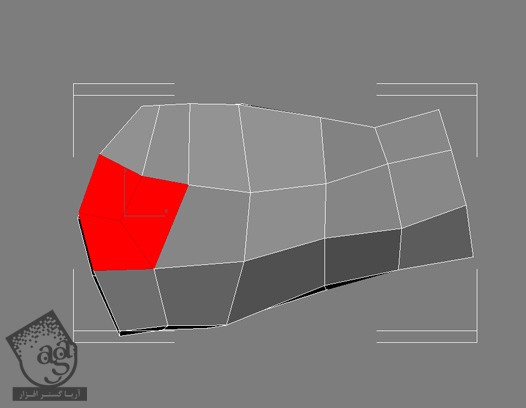
گام هشتم
برای مدل سازی انگشت ها، هر کدوم از Polygon ها رو اکسترود کرده و می چرخونیم.
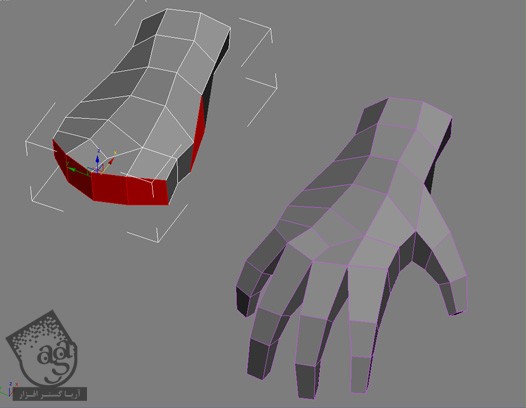
گام نهم
دست رو به بدن وصل می کنیم. همون طور که می بینین، از Symmetry Modifier برای آینه کردن یک سمت روی سمت دیگه کمک می گیریم. با استفاده از Target Weld، رئوس دست ها به رئوس ساعد Weld می کنیم. دیگه به پلان های تصویر مرجع نیاز نداریم. بنابراین اون ها رو حذف می کنیم.
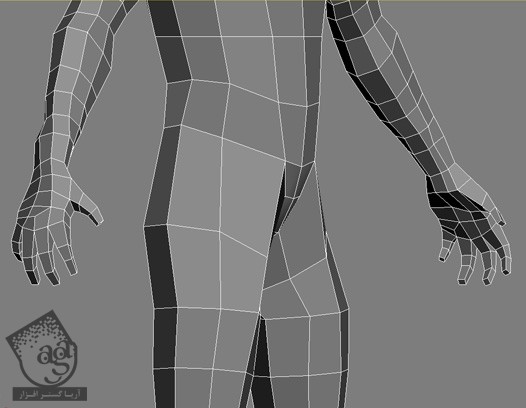
گام دهم
زمان مدل سازی کف پا رسیده. یک استونه درست می کنیم. Polygon های بالا و پایین رو به همراه دو تا Polygon که در زیر می بینین رو حذف می کنیم.
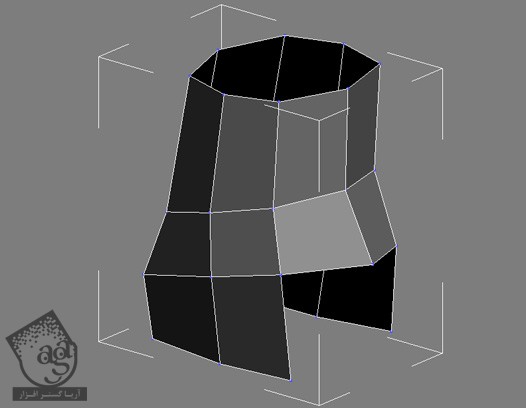
گام یازدهم
دو تا لبه رو انتخاب می کنیم. Ctrl رو نگه داشته و از ابزار Move برای اکسترود کردن اون ها به شکلی که می بینین، استفاده می کنیم.

گام دوازدهم
یک Quad Polygon با استفاده از ابزار Cut درست می کنیم.

گام سیزدهم
به اکسترود کردن لبه ها و Cut کردن اون ها ادامه میدیم.
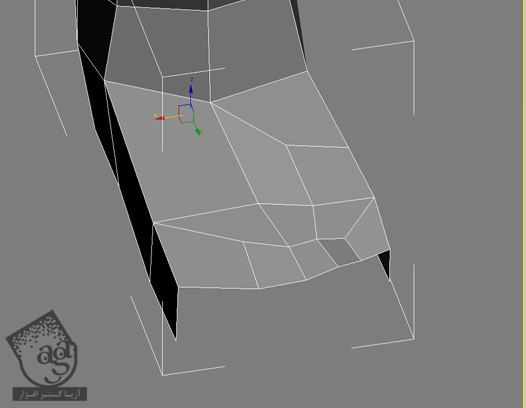
گام چهاردهم
برای مدل سازی بخش پایینی پا، هر کدوم از لبه های کناری رو اکسترود می کنیم. باز هم از ابزار Weld و Cut برای درست کردن Polygon های جدید کمک می گیریم.
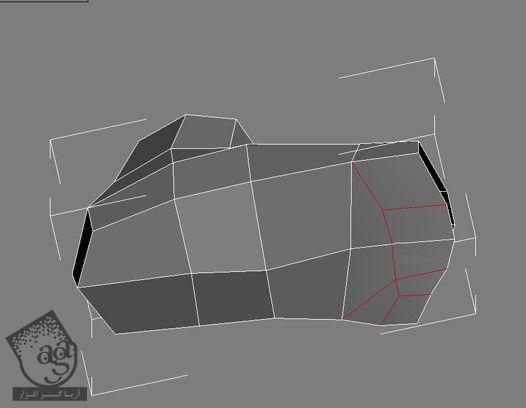
گام پانزدهم
مرز رو Cap کرده و 4 تا Polygon با استفاده از ابزار Cut درست می کنیم.
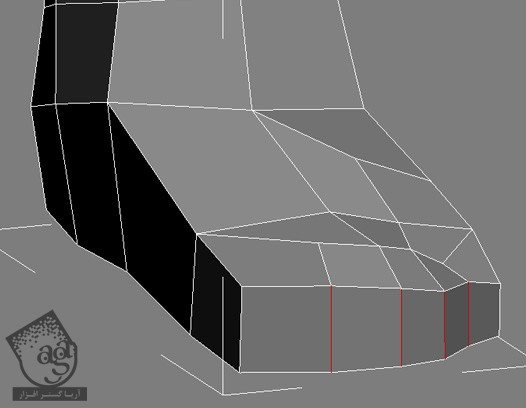
گام شانزدهم
هر کدوم از Polygon ها رو Bevel کرده و انگشت های پا رو مدل سازی می کنیم.

گام هفدهم
بخش پایینی پا رو به بدن وصل می کنیم. در صورت لزوم، Ctrl+E رو فشار داده و رئوس پا رو اصلاح می کنیم. نتیجه رو در زیر می بینین.
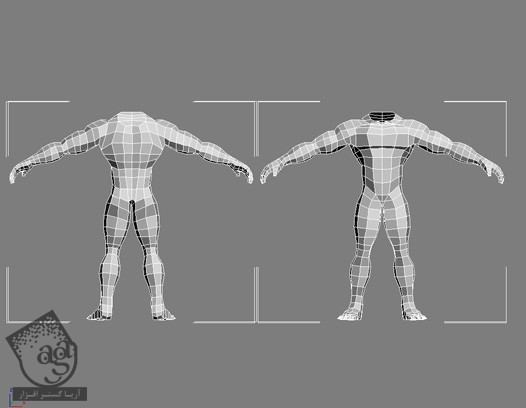
گام هجدهم
زمان مدل سازی سر رسیده. از اونجایی که مش به صورت Low Poly هست، نیازی به جزئیات زیاد روی چهره نیست. یک پلان کوچک درست کرده و اون رو به Editable Poly تبدیل می کنیم. شروع می کنیم به اکسترود کردن سطوح و جا به جا کردن رئوس توی نماهای جلو و چپ.
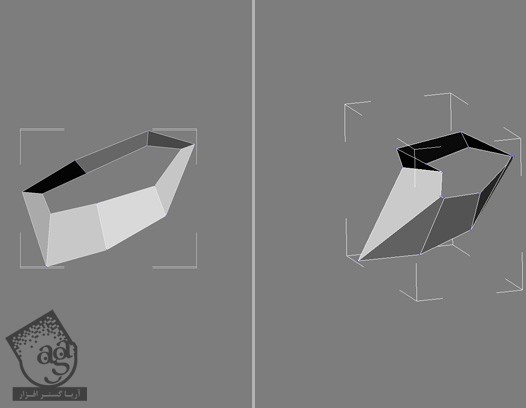
گام نوزدهم
به اکسترود کردن لبه ها و جا به جا کردن رئوس ادامه میدیم.
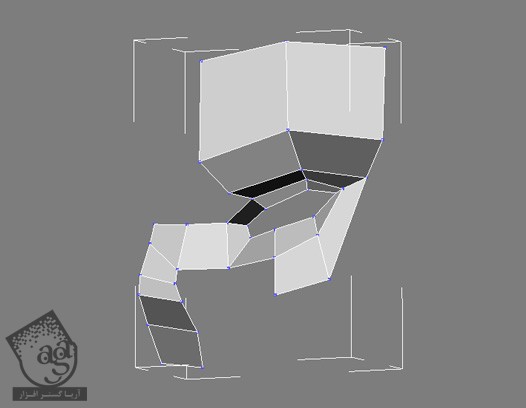
گام بیستم
نتیجه رو در زیر می بینین.
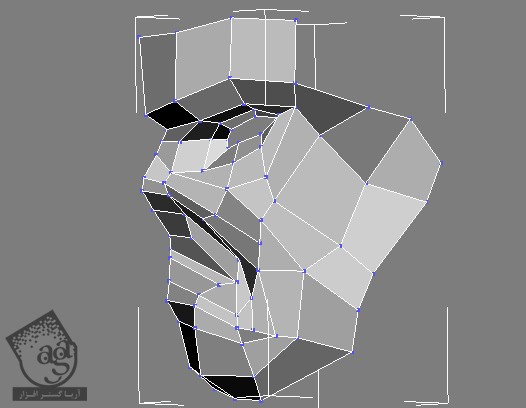
گام بیست و یکم
با استفاده از همون روش ها، باز هم به سر شکل میدیم.
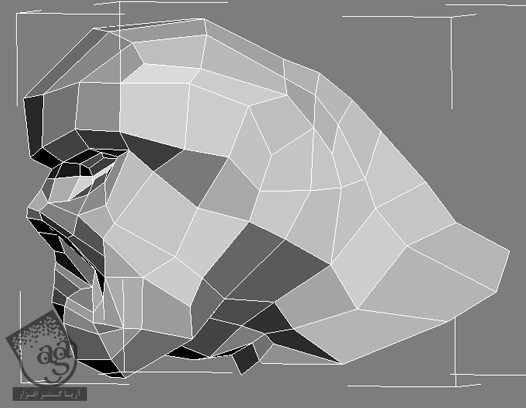
گام بیست و دوم
Polygon ها رو انتخاب و اون ها رو اکسترود می کنیم. Polygon های جدیدی با Cut درست می کنیم. بعد هم Polygon های انتخاب شده رو حذف می کنیم.
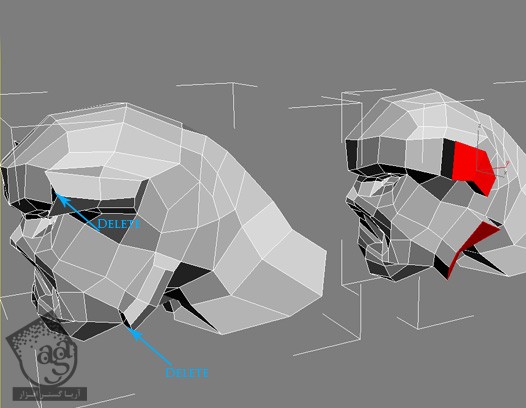
گام بیست و سوم
یک Symmetry Modifier به سر اضافه می کنیم. بعد هم مرزهای شاخ رو انتخاب می کنیم. Shift رو نگه داشته و Scale می کنیم. اون رو Cap کرده و سه بار دستور Bevel رو روی اون ها اعمال می کنیم. بعد هم اندازه شاخ ها رو کاهش میدیم و رئوس اون ها رو اصلاح می کنیم تا به شکل زیر در بیاد.
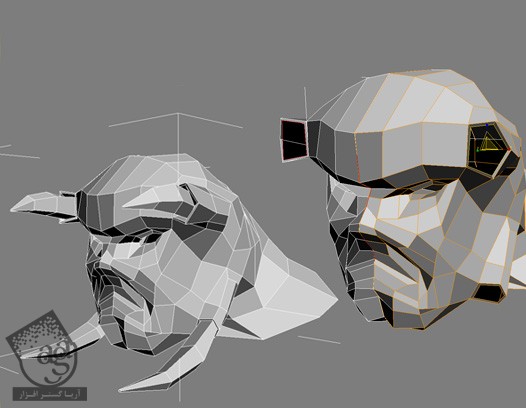
گام بیست و چهارم
دو تا کره به عنوان چشم اضافه می کنیم. اون ها رو با استفاده از تکنیک های قبل، به سر وصل می کنیم. برای اینکه رئوس کافی برای Weld کردن داشته باشیم، Polygon های جدیدی درست می کنیم.
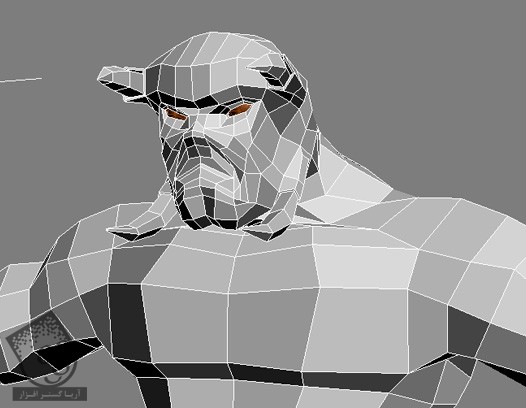
گام بیست و پنجم
همون طور که می بینین، سر هیولا روی بدن انسان قرار گرفته. بنابراین انگشت های دست و پا رو حذف کرده و Polygon ها رو جا به جا و Cap می کنیم. برای اضافه کردن ناخن های پا، Polygon های انگشت رو دو بار Bevel می کنیم.
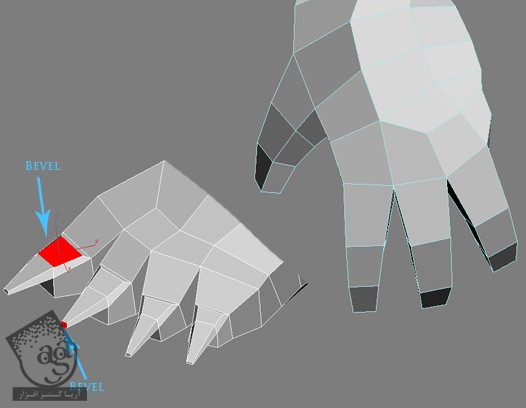
توصیه می کنم دوره های جامع فارسی مرتبط با این موضوع آریاگستر رو مشاهده کنید:
– صفر تا صد آموزش مدل سازی در تری دی مکس
– صفر تا صد آموزش انیمیشن سازی در 3Ds Max
– صفر تا صد رندرینگ و نورپردازی تری دی مکس برای معماری خارجی – پک 1
– صفر تا صد رندرینگ و نورپردازی تری دی مکس برای معماری خارجی – پک 2
– صفر تا صد رندرینگ و نورپردازی تری دی مکس برای معماری داخلی – پک 1
– صفر تا صد رندرینگ و نورپردازی تری دی مکس برای معماری داخلی – پک 2
– صفر تا صد آموزش وی ری برای تری دی مکس
– صفر تا صد آموزش آرنولد در تری دی مکس
گام بیست و ششم
زمان استفاده از Unwrap UVW Modifier رسیده. بدن رو انتخاب کرده و UVW Modifier رو انتخاب می کنیم. اما باید Symmetry رو حذف کنیم. میریم سراغ پنل Materials و یک متریال رو انتخاب می کنیم. Tile U و Tile V رو روی 20 یا 30 تنظیم می کنیم.
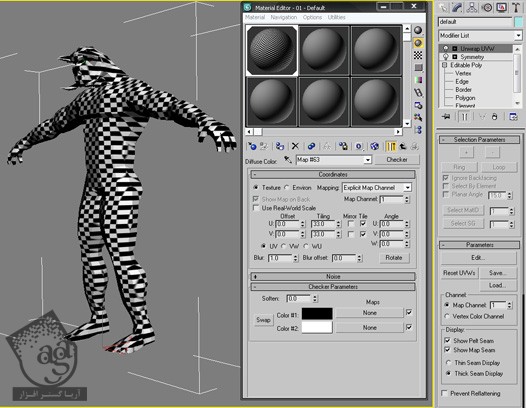
گام بیست و هفتم
برای شروع UV Mapping آماده ایم. Symmetry Modifier رو غیر فعال کرده و روی Face Sub Level مربوط به Unwrap UVW کلیک کرده و تمام سطوح پا رو انتخاب می کنیم. فقط یک ردیف داخلی و رئوس کف پا رو باقی میزاریم.
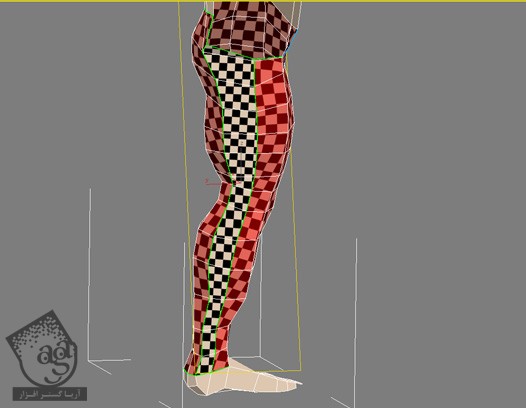
گام بیست و هشتم
روی Edit کلیک می کنیم. بعد هم روی Quick Planer Map از Unwrap UVW Modifier کلیک کرده و Relax رو چندین بار اعمال می کنیم. از ابزار Rotate برای چرخوندن سطوح پا استفاده می کنیم.
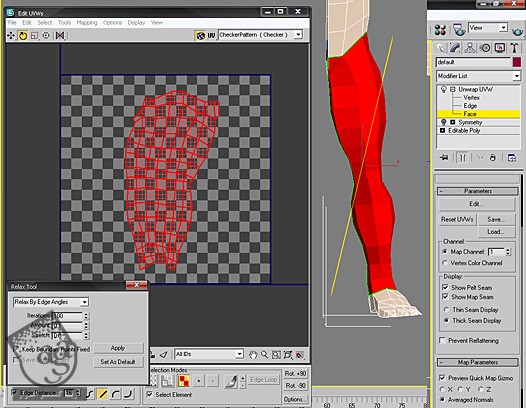
گام بیست و نهم
ردیف سطوحی که توی گام بیست و هفتم انتخاب نکرده بودیم، انتخاب می کنیم. روی Quick Planer Map کلیک کرده و Relax, Rotate, Move می کنیم.
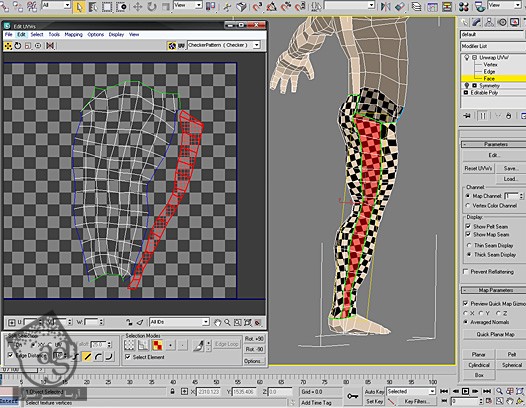
گام سی ام
برای اطلاع از رئوس Weld شده، روی Display که توی پنجره Edit UVWs قرار داره کلیک کرده و Show Vertex Connections رو تیک می زنیم. حالا اگه یکی از رئوس رو انتخاب کنیم، عددی ظاهر میشه که بهمون کمک می کنه راسی که باهاش Weld شده رو پیدا کنیم.
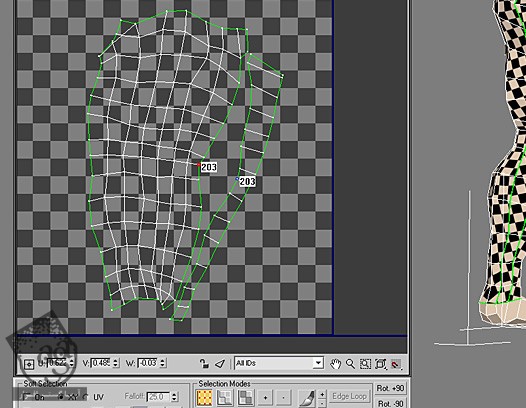
گام سی و یکم
توی پنجره Edit UVWs کلیک راست کرده و Target Weld رو انتخاب می کنیم. شروع می کنیم به Wld کردن رئوس پا با ردیفی که انتخاب کرده بودیم.

گام سی و دوم
سطوح بالایی پا رو انتخاب کرده و روی Quick Planer Map کلیک کرده و سطوح پایین رو انتخاب می کنیم. رئوس اون ها رو هم Weld کرده و مقیاس رو کاهش میدیم. سطوح بین پا و انگشت ها رو هم می تونیم به صورت جداگانه Cap کنیم.
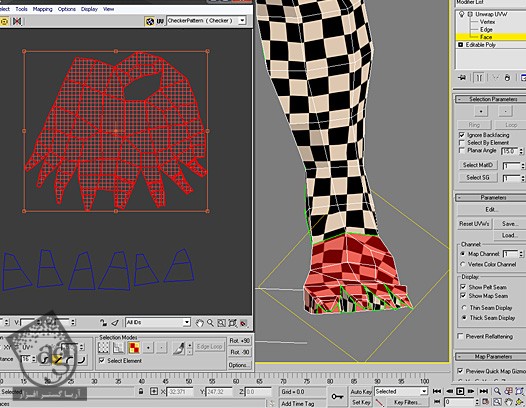
گام سی و سوم
به انتخاب رئوس بخش بالایی بدن و اعمال Mapping ادامه میدیم.
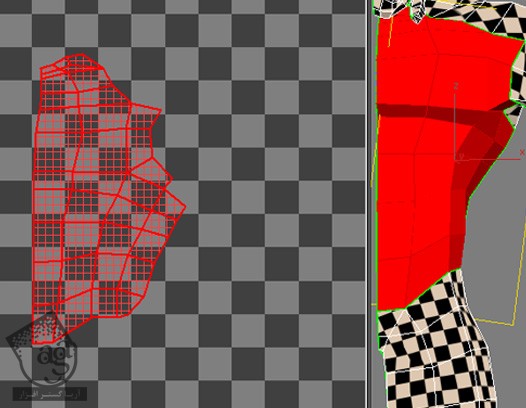
گام سی و چهارم
سطوح پشت بدن رو هم انتخاب کرده و تکنیک های قبلی رو روی اون ها اعمال می کنیم.
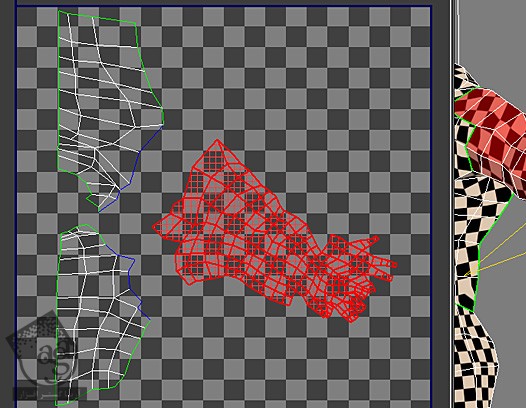
گام سی و پنجم
اون ها رو نزدیک به هم قرار داده و شروع می کنیم به Weld کردن با Show Vertex Connection On.
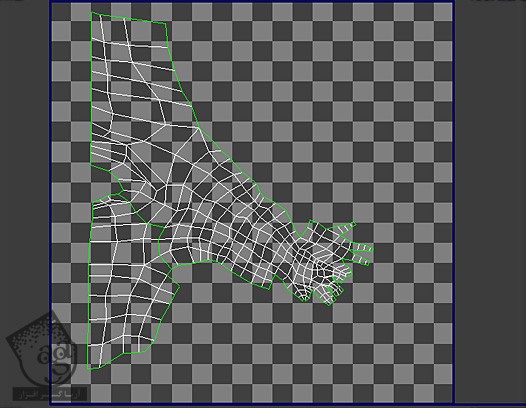
گام سی و ششم
سر رو با انتخاب سطوح و Weld کردن رئوس، Map می کنیم. نتیجه رو توی تصویر زیر می بینین.
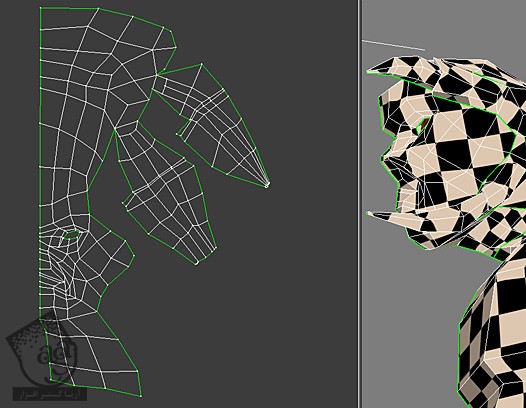
گام سی و هفتم
Symmetry Modifier رو فعال می کنیم. Select Element رو از پنجره Edit UVWs تیک می زنیم. هر بخش رو انتخاب کرده و روی ابزار Mirror Horizontal کلیک می کنیم. رئوس سر و بدن رو Weld می کنیم. از ابزار Scale هم کمک می گیریم.

گام سی و هشتم
روی Symmetry که در بالای Modifier Stack قرار داره کلیک می کنیم. کلیک راست کرده و همه رو جمع یا Collapse می کنیم. قبل از اینکه از مدل خروجی بگیریم، مطمئن میشیم که هیچ حفره ای توی مش وجود نداشته باشه.
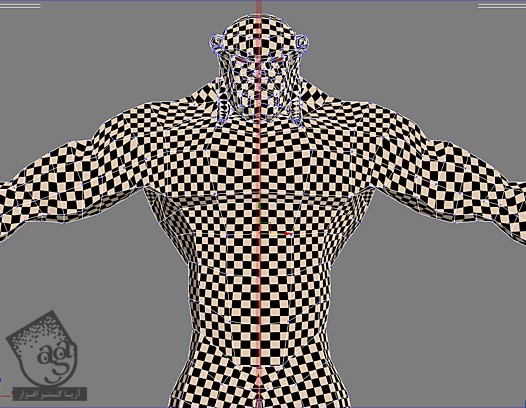
گام سی و نهم
با فرمت OBJ از فایل خروجی گرفته و وارد ZBrush می کنیم. از تنظیمات زیر برای خروجی کمک می گیریم.
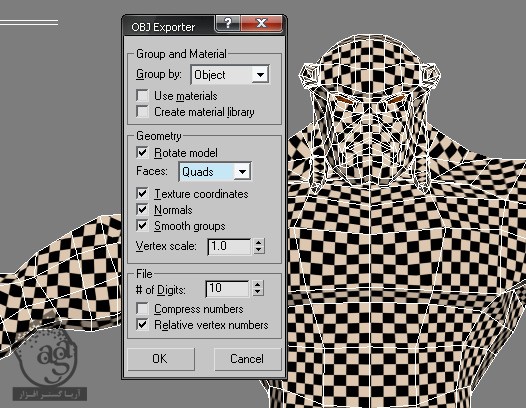
” آموزش 3Ds Max : مدل سازی هیولا – قسمت دوم “
توصیه می کنم دوره های جامع فارسی مرتبط با این موضوع آریاگستر رو مشاهده کنید:
– صفر تا صد آموزش مدل سازی در تری دی مکس
– صفر تا صد آموزش انیمیشن سازی در 3Ds Max
– صفر تا صد رندرینگ و نورپردازی تری دی مکس برای معماری خارجی – پک 1
– صفر تا صد رندرینگ و نورپردازی تری دی مکس برای معماری خارجی – پک 2
– صفر تا صد رندرینگ و نورپردازی تری دی مکس برای معماری داخلی – پک 1
– صفر تا صد رندرینگ و نورپردازی تری دی مکس برای معماری داخلی – پک 2
– صفر تا صد آموزش وی ری برای تری دی مکس
– صفر تا صد آموزش آرنولد در تری دی مکس
دوره های آموزشی مرتبط
590,000 تومان
590,000 تومان
590,000 تومان
590,000 تومان
590,000 تومان












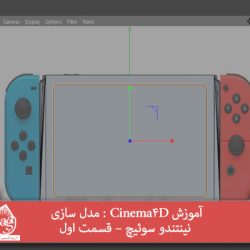








































































قوانین ارسال دیدگاه در سایت